Update: Microsoft heeft onlangs een nieuwe update vrijgegeven voor Windows 11, die een aanzienlijke verbetering met zich meebrengt in termen van bestandsbeheer. Deze update is specifiek ontworpen om het gebruiksgemak van het besturingssysteem te vergroten door de integratie van ondersteuning voor verschillende veelgebruikte archiefformaten. Hierbij wordt gebruik gemaakt van de kracht van het open-source libarchive-project. Het resultaat is dat Windows 11 nu standaard elf extra bestandsformaten kan verwerken, waaronder .tar, .tar.gz, .tar.bz2, .tar.zst, .tar.xz, .tgz, .tbz2, .tzst, .txz, .rar en .7z. Deze uitbreiding van de ondersteunde formaten zal ongetwijfeld de productiviteit van gebruikers verhogen en de noodzaak om aparte archiefsoftware te installeren verminderen.
Een interessante ontwikkeling is dat Microsoft heeft ingezien dat het belangrijk is om de gebruikers te voorzien van de mogelijkheid om met diverse archiefformaten te werken, zonder de noodzaak van externe programma’s. Voorheen was het nodig om specifieke software te installeren om bijvoorbeeld RAR- of 7-Zip-bestanden te openen. Dit was vaak een bron van frustratie voor gebruikers, vooral omdat malware-aanvallers steeds vaker archiefformaten zoals RAR en ISO gebruikten om schadelijke software te verspreiden. Deze trend was versterkt door de beslissing van Microsoft om macro’s in Office 365 standaard te blokkeren.
De introductie van deze nieuwe mogelijkheden in Windows 11 zal naar verwachting de algehele beveiliging van het systeem verbeteren, aangezien gebruikers nu in staat zullen zijn om verschillende bestandsformaten te openen en inspecteren zonder zich zorgen te hoeven maken over het downloaden van verdachte software van derden. Het feit dat met wachtwoord versleutelde bestanden momenteel nog niet worden ondersteund, is een belangrijk aandachtspunt voor de beveiliging en gebruikers moeten extra voorzichtig zijn bij het omgaan met dergelijke bestanden.
Meld u dan aan voor onze nieuwsbrief.
Opmerkelijk is dat de update met de codenaam KB5031455 op dit moment nog als een optionele update wordt aangeboden. Dit betekent dat gebruikers zelf moeten beslissen of ze deze functionaliteit willen inschakelen. Echter, tijdens de patchdinsdag van november zal deze update automatisch worden uitgerold naar alle Windows 11-gebruikers. Deze stap zal ongetwijfeld de adoptie van deze nieuwe functionaliteit versnellen en Windows 11-gebruikers in staat stellen om optimaal te profiteren van deze handige uitbreiding van bestandsbeheer.
Wat is een RAR bestand?
Een RAR bestand bevat inhoud zoals bijvoorbeeld een map of bestand die gecomprimeerd is met het RAR compressie algoritme. Er zijn meerdere vormen van compressie algoritmes, zo is het bekendste algoritme voor compressie een ZIP bestand. Een RAR bestand is echter beter in comprimeren dan de meeste andere algoritmes, daarom dat RAR bestanden veel gebruikt worden om inhoud te verkleinen en te delen.
Het RAR bestandstype wordt niet alleen gebruikt voor het comprimeren van één bestand. Zo kunt u RAR bestanden ook tegenkomen in meerdere gedeelde gecomprimeerde bestanden zoals .r00, .r01, .r02 et cetera. Het gaat dan om een RAR bestand wat is opgedeeld in meerdere kleine gecomprimeerde bestanden om het delen proces te versnellen. Het openen van het bijgeleverde RAR bestand opent dan de gehele inhoud.
RAR bestand openen in Windows 11
Deze onderstaande informatie is niet meer relevant omdat Windows 11 nu standaard ondersteuning biedt voor RAR bestandstypen.
Als u het RAR bestandstype in Windows 11 wilt openen, dan heeft u daarvoor een hulpmiddel nodig.
Windows 11 zelf ondersteunt niet het openen van RAR bestanden. Als u een RAR bestand heeft ontvangen en u probeert deze te openen dan ziet u een blank pictogram en zal Windows u vragen met welke app u dit RAR bestandstype wilt openen.
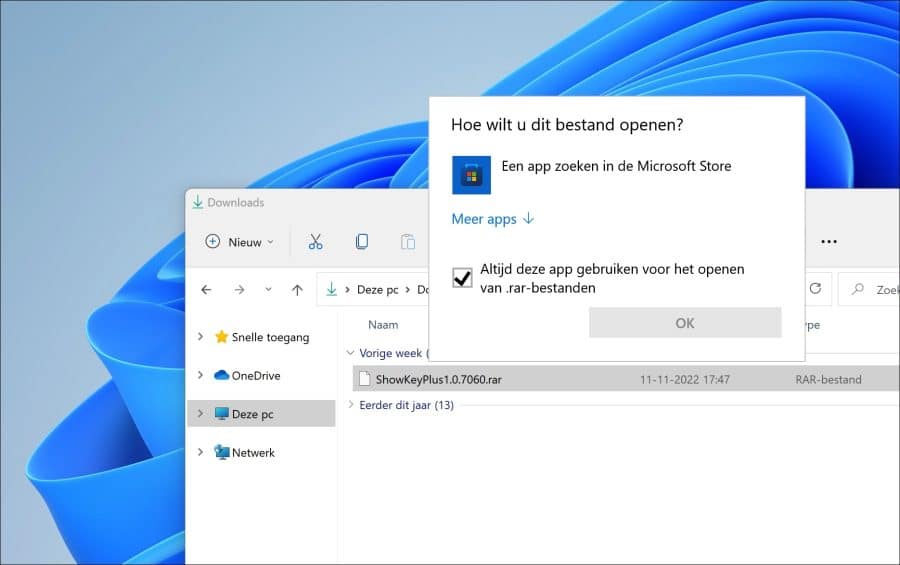
WinRAR
Om een RAR bestand te kunnen openen zijn er vele hulpmiddelen beschikbaar. Het meest bekendste hulpmiddel is WinRAR. WinRAR is niet gratis. U kunt het installeren om de meeste bestandstypen van gecomprimeerde bestanden te openen, dus ook RAR, r01, r02 etc. bestandstypen. Na installatie kunt u het 40 dagen gebruiken in de evaluatie-versie.
U kunt WinRAR downloaden van Rarlabs.com. Zorg dat u de geschikte versie voor uw computer download. WinRAR is beschikbaar in de Nederlandse taal.
Open na installatie het RAR bestand. Klik vervolgens in het WinRAR menu op “Uitpakken in” en selecteer een map. De inhoud van het RAR bestand wordt nu uitgepakt in de geselecteerde map.
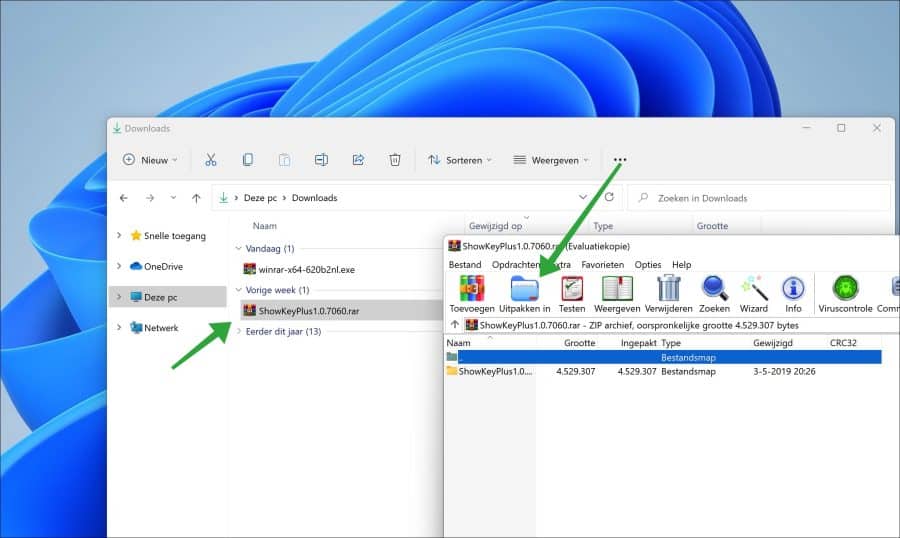
7-zip
U kunt ook 7-zip gebruiken om RAR bestanden mee te openen. 7-zip is volledig gratis en open-source. Lees hier meer over 7-zip zoals waar u het kunt downloaden (opent in een nieuw venster).
Klik na installatie van 7-zip met de rechtermuisknop op het RAR bestand. In het menu klik op “Openen met”.
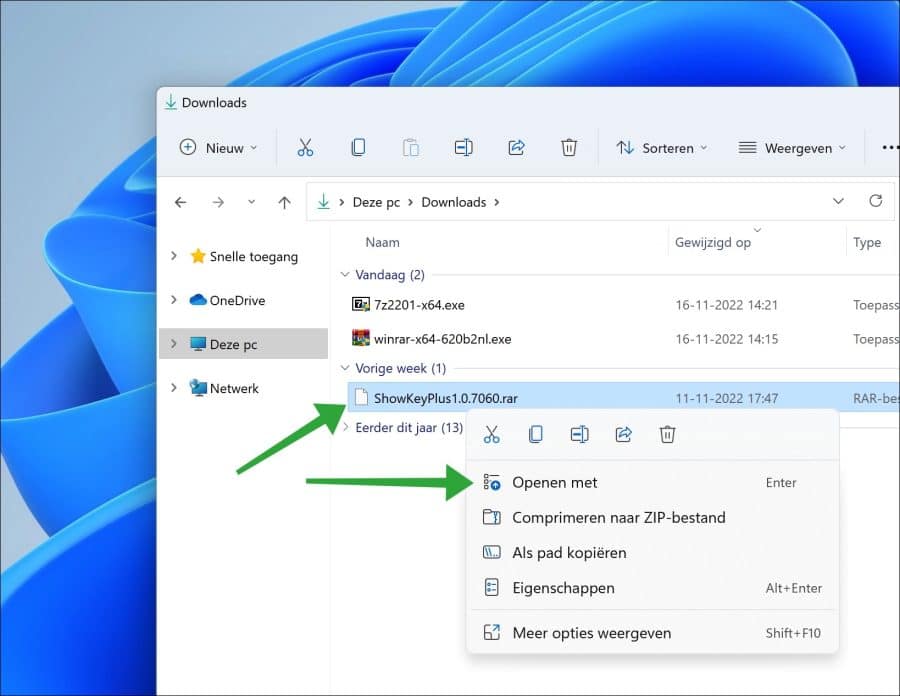
Klik op “Een andere app zoeken op deze pc”.
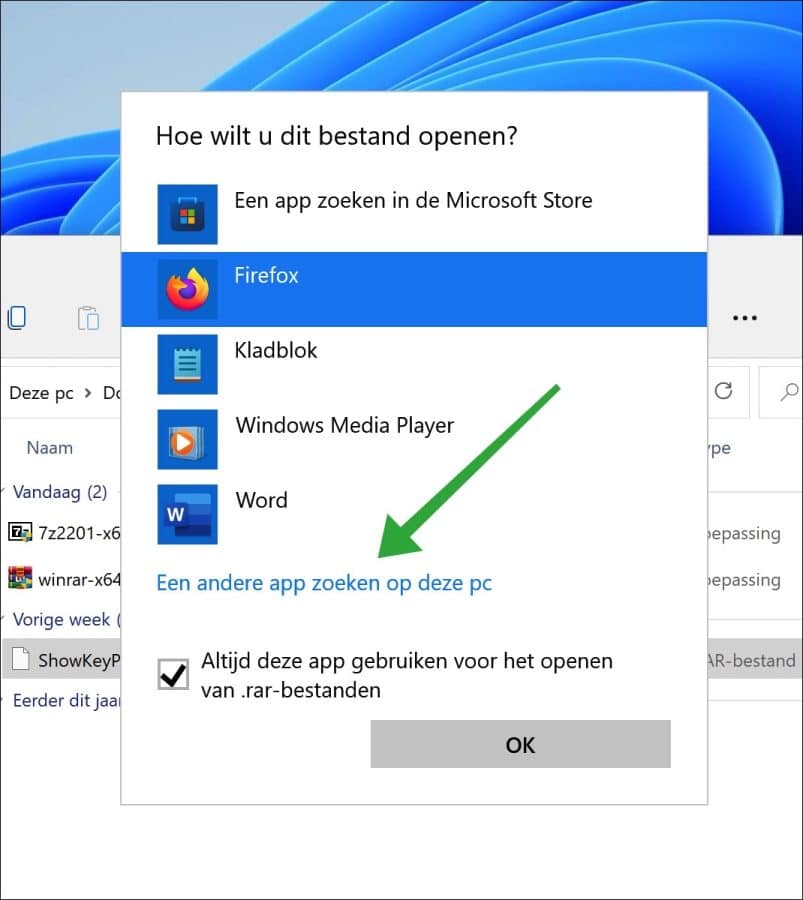
Ga naar de map:
C:\Program Files\7-Zip
Klik vervolgens op “7zFM.exe” en klik op “Openen”. RAR bestanden worden nu in het vervolg altijd geopend met 7-zip.
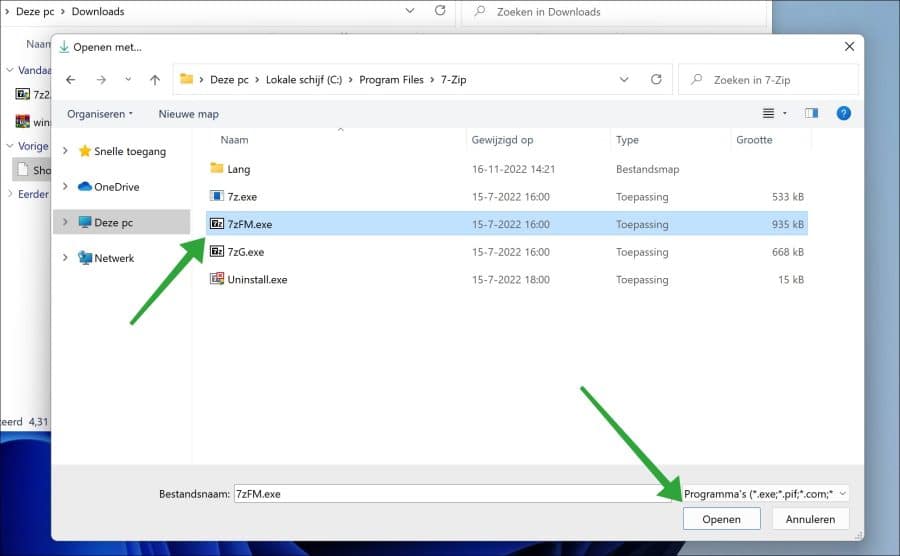
In 7-zip File manager ziet u vervolgens de inhoud van het RAR bestand. Klik in het menu op “Extract” en kies een locatie. Op deze locatie vindt u nu de inhoud van het RAR bestand.
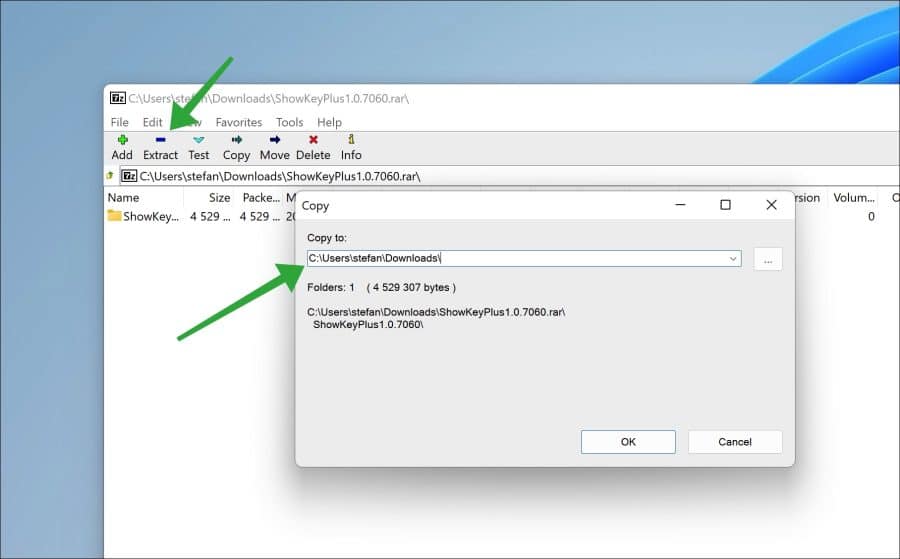
Ik hoop u hiermee geholpen te hebben. Bedankt voor het lezen!


Overzicht met computertips
Lees ook onze computertips overzichtelijk gesorteerd in categorieën.Computerhulp
Computerhulp nodig? Help mee ons computerforum groeien.Deel deze tip
Deel deze pc tip met andere mensen via social media of op een website.